ما هي شبكة VPN؟ مزايا وعيوب شبكة VPN الافتراضية الخاصة

ما هو VPN، وما هي مزاياه وعيوبه؟ لنناقش مع WebTech360 تعريف VPN، وكيفية تطبيق هذا النموذج والنظام في العمل.
على نظام التشغيل Windows 10، يمكنك بسهولة العثور على صفحة مخصصة لإدارة التطبيقات في الخلفية. ومع ذلك، في نظام التشغيل Windows 11 ، يعد هذا الأمر أكثر صعوبة بعض الشيء. ومع ذلك، لا يزال نظام التشغيل Windows 11 يسمح لك بإيقاف تشغيل التطبيقات في الخلفية. يمكنك تعيينه لكل تطبيق أو لجميع التطبيقات، أو تعيينه لمستخدم واحد أو لجميع المستخدمين على الكمبيوتر.
ملاحظة: ما يرشدك إليه WebTech360 في هذه المقالة يعمل فقط مع التطبيقات التي تقوم بتثبيتها من متجر Microsoft. لن تحتوي جميع التطبيقات التي تقوم بتنزيلها من مصادر أخرى على إعدادات لإعداد التشغيل في الخلفية. كما أن منع تشغيل التطبيقات في الخلفية لا يعني أنه لا يمكنك استخدامها. لا يزال بإمكانك تشغيل هذه التطبيقات بشكل طبيعي.
هناك عدة طرق لتعطيل تطبيقات الخلفية على نظام التشغيل Windows 11. وفيما يلي التفاصيل:
جدول المحتويات
1. افتح الإعدادات في نظام التشغيل Windows 11. يمكنك استخدام اختصار Win + I لفتحه بسرعة أو استخدام طرق أخرى.
2. اضغط على التطبيقات ثم اضغط على التطبيقات والميزات .
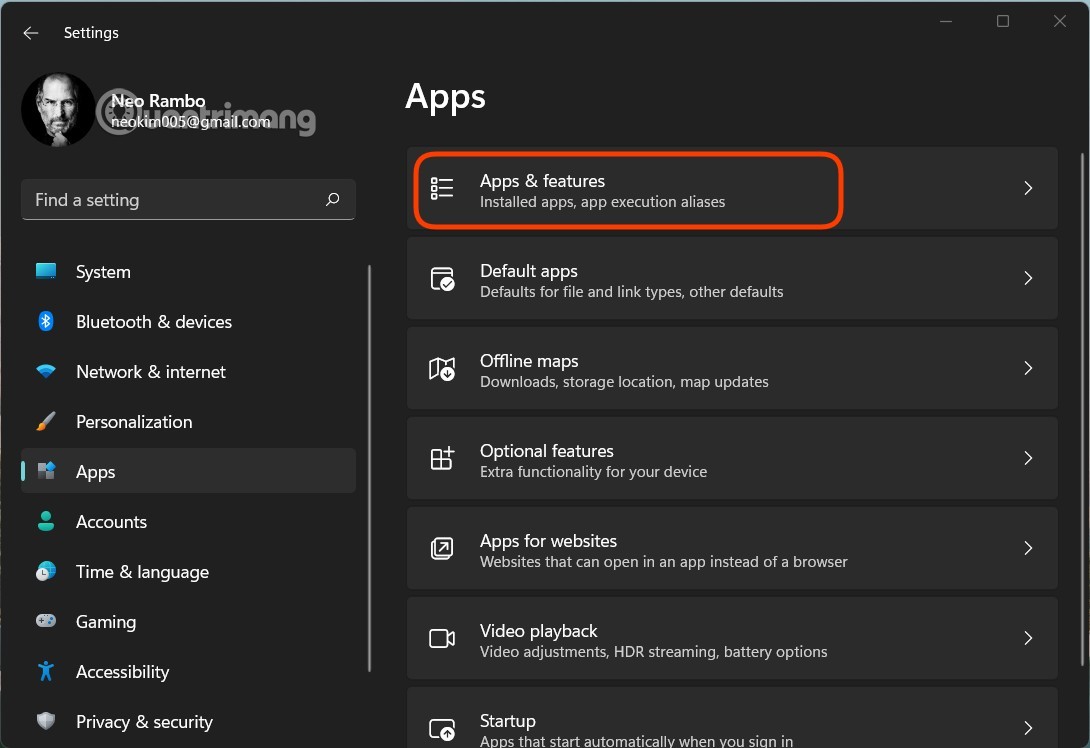
3. ابحث عن التطبيق الذي تريد تعطيل تشغيله في الخلفية. انقر على النقاط الثلاث وحدد خيارات متقدمة .
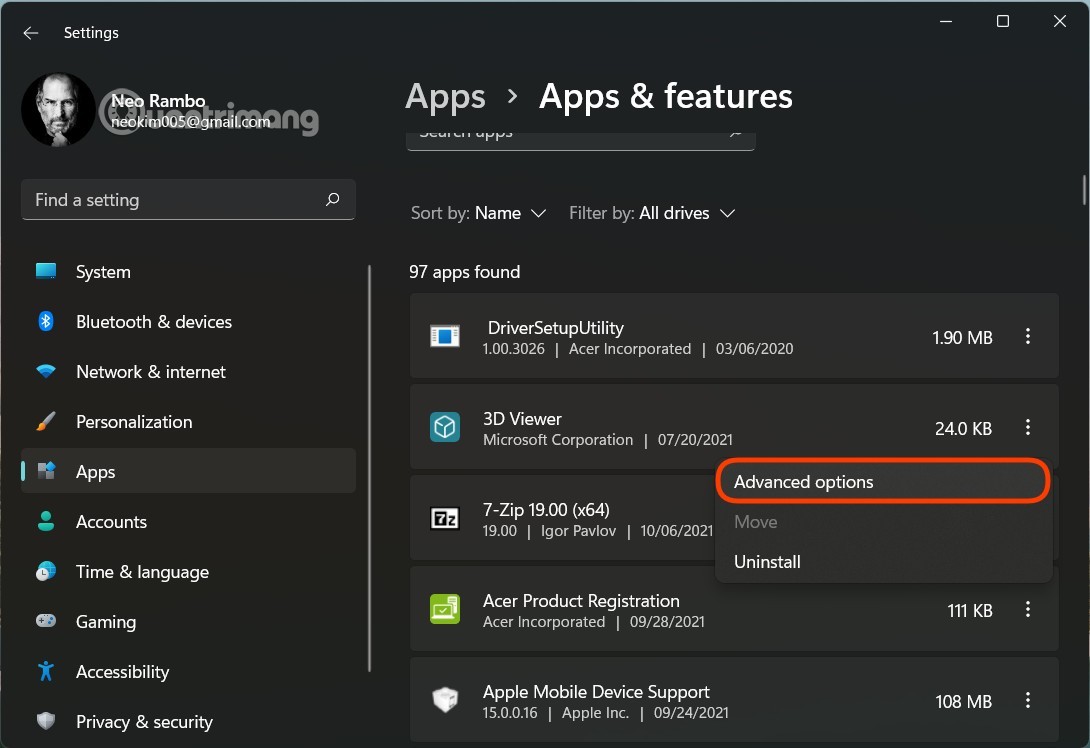
4. انتقل إلى أذونات تطبيقات الخلفية وحدد الوضع الذي تريده. بشكل افتراضي، سيتم تعيين Windows 11 على وضع تحسين الطاقة . إنه يسمح لنظام Windows بإدارة كيفية تصرف التطبيق في الخلفية. على سبيل المثال، سيقوم النظام تلقائيًا بإيقاف تشغيل جميع تطبيقات الخلفية إذا قمت بتشغيل وضع توفير البطارية.
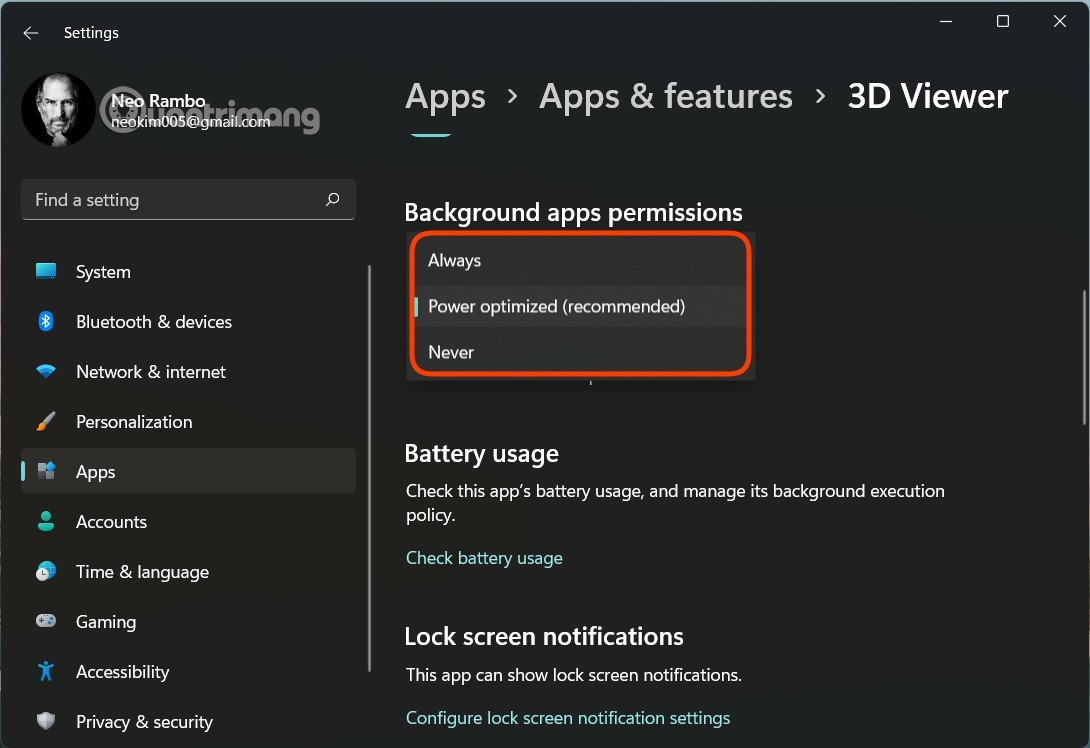
5. حدد الوضع "أبدًا" لمنع تشغيل التطبيق في الخلفية. ومع ذلك، إذا فشل التطبيق بعد تحديد "أبدًا" ، أو لم يرسل إشعارات، أو لم يقم بتحديث البيانات، فيجب عليك تغيير إعداداته مرة أخرى إلى "تحسين الطاقة" أو " دائمًا".
6. كرر الخطوات المذكورة أعلاه للتطبيقات الأخرى.
توفر صفحة الطاقة والبطارية في إعدادات Windows 11 بيانات حول استخدام البطارية بواسطة التطبيقات المثبتة. يعد هذا مفيدًا حقًا إذا كنت تريد إيقاف تشغيل تطبيقات الخلفية استنادًا إلى استخدام البطارية لتوفير الطاقة.
وهنا كيفية القيام بذلك.
1. اضغط على Win + I لفتح صفحة الإعدادات.
2. في علامة التبويب "النظام" ، قم بالتمرير لأسفل وانقر فوق "الطاقة والبطارية" .
3. انتقل لأسفل إلى قسم البطارية وانقر فوق استخدام البطارية.
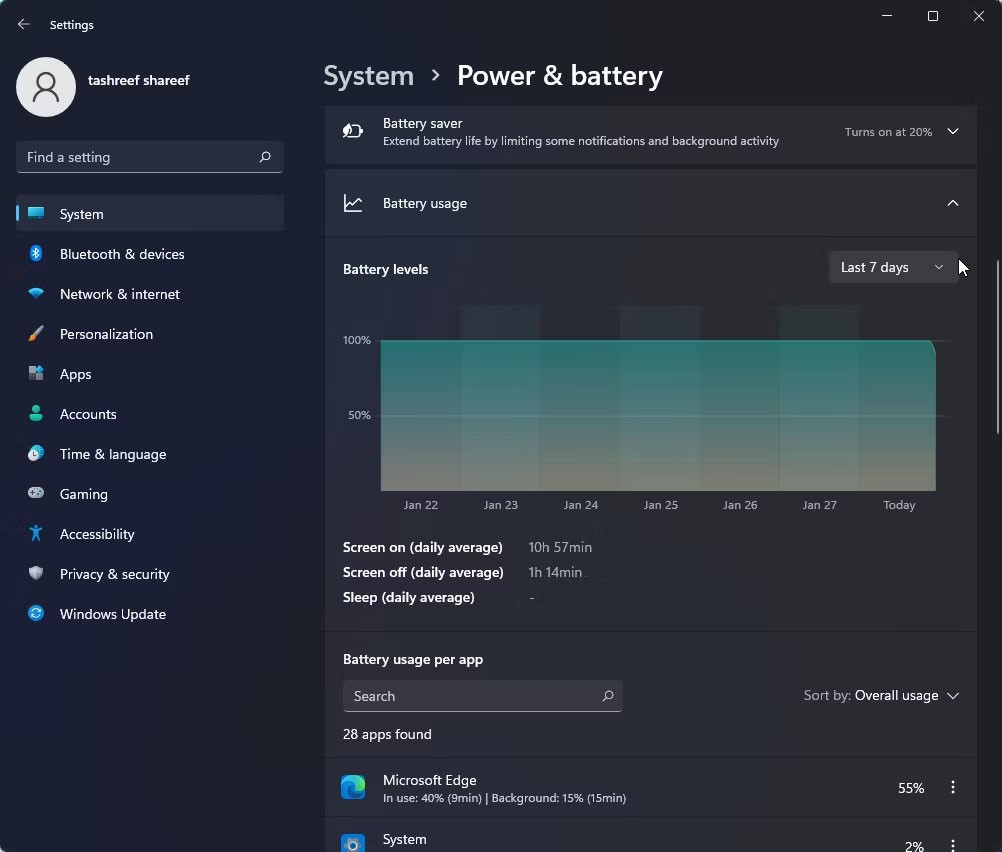
4. انقر فوق القائمة المنسدلة مستويات البطارية وحدد آخر 7 أيام . سيقوم Windows بتحميل جميع التطبيقات التي استخدمت طاقة البطارية خلال الأيام السبعة الماضية.
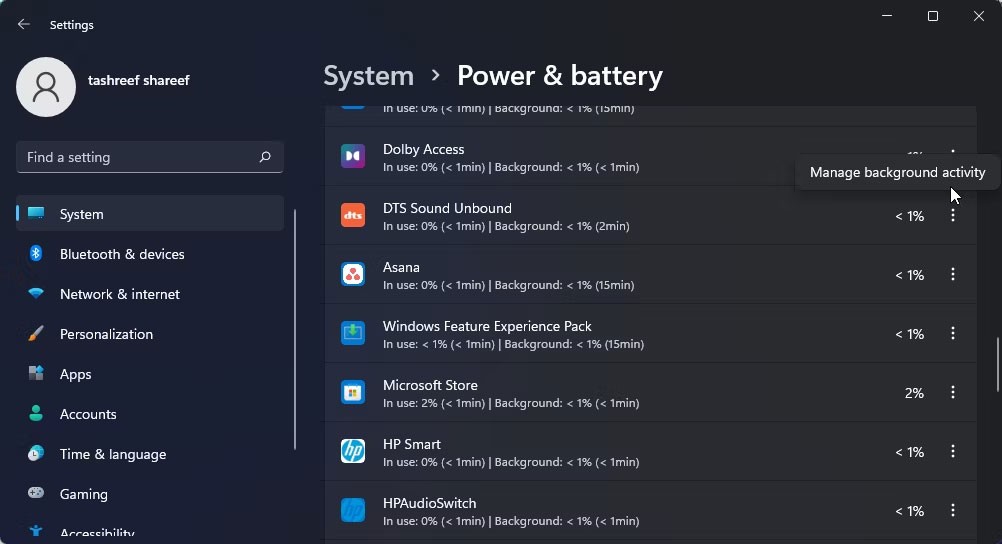
5. لتغيير أذونات التطبيقات في الخلفية، انقر فوق قائمة النقاط الثلاث بجوار اسم التطبيق وحدد إدارة إنتاجية الخلفية . هذا الخيار متاح فقط لتطبيقات Microsoft Store.
6. انقر فوق القائمة المنسدلة (تحسين الطاقة) ضمن أذونات تطبيقات الخلفية وحدد "أبدًا". سيؤدي هذا إلى تعطيل تشغيل التطبيق في الخلفية. إذا قمت بتعيينه على "دائمًا" ، فسيستمر تشغيل التطبيق في الخلفية بغض النظر عن حالة الطاقة لديك.
7. كرر الخطوات لجميع التطبيقات التي قد تؤدي إلى استنزاف البطارية أو التأثير على أداء النظام.
في إعدادات Windows 11، لا يوجد زر يسمح لك بإيقاف تشغيل جميع تطبيقات الخلفية مرة واحدة. حسنًا، سننتقل إلى الجزء التالي، وهو استخدام السجل.
1. اضغط على Win + R لفتح Run ثم اكتب regedit واضغط على Enter.
2. قم بالوصول إلى المفتاح التالي:
HKEY_CURRENT_USER\Software\Microsoft\Windows\CurrentVersion\BackgroundAccessApplications3. في النافذة اليمنى، يمكنك تحرير أو إنشاء قيمة DWORD (32 بت) تسمى GlobalUserDisabled.
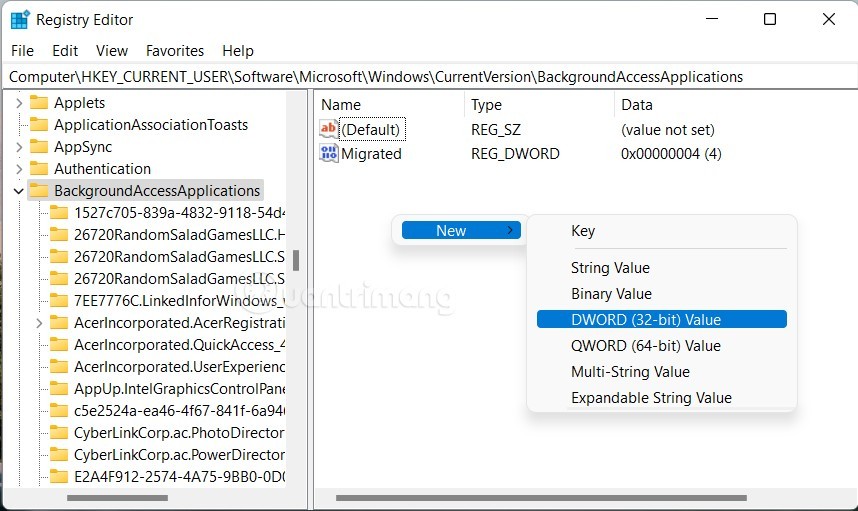
4. اضبط الرقم 1 في مربع بيانات القيمة لمنع تشغيل كافة تطبيقات الخلفية على نظام التشغيل Windows 11.
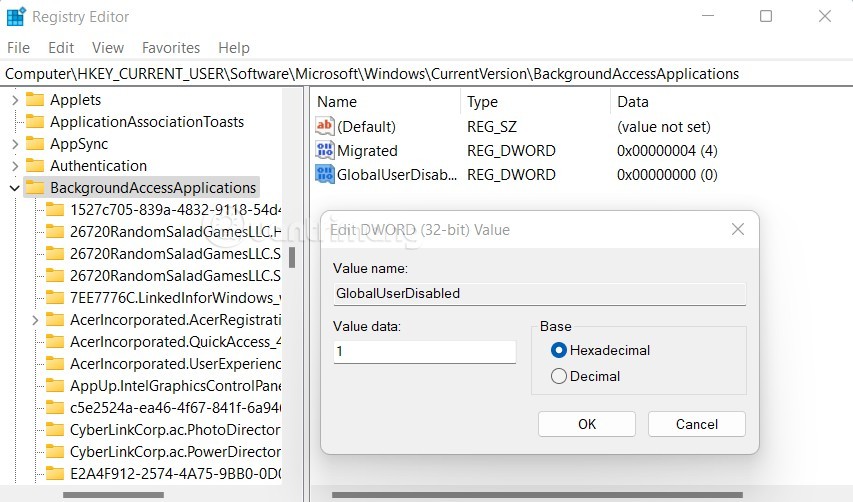
5. أعد تشغيل جهازك لتطبيق التغييرات.
للتراجع عن التغييرات، قم ببساطة بتعديل قيمة GlobalUserDisabled إلى 0 .
إذا كنت لا تريد إضاعة الوقت في تحرير السجل، فيمكنك تنزيل ملف REG الذي أنشأه WebTech360.
1. قم بتنزيل ملف ZIP الخاص بملف REG المُعد مسبقًا .
2. استخرج إلى أي مجلد.
3. انقر نقرًا مزدوجًا فوق الملف Tatappchayngam.reg لإيقاف تشغيل جميع تطبيقات الخلفية.
4. قم بتأكيد الإجراء ثم أعد تشغيل الكمبيوتر.
يمكنك التراجع عن التغيير بالنقر المزدوج على ملف Batapchayngam.reg في ملف ZIP الذي قمت بتنزيله للتو.
بالإضافة إلى السجل، يمكنك استخدام نهج المجموعة لتعطيل تطبيقات الخلفية على نظام التشغيل Windows 11 لجميع المستخدمين على الكمبيوتر. بالنسبة لنظام التشغيل Windows 11 Home الذي لا يمكنه فتح نهج المجموعة، فسنقوم أيضًا بتوفير ملف REG محرر مسبقًا.
1. افتح محرر نهج المجموعة المحلي بالضغط على Win + R ثم اكتب gpedit.msc ثم اضغط على Enter.
2. انتقل إلى المجلد: تكوين الكمبيوتر\القوالب الإدارية\مكونات Windows\خصوصية التطبيق
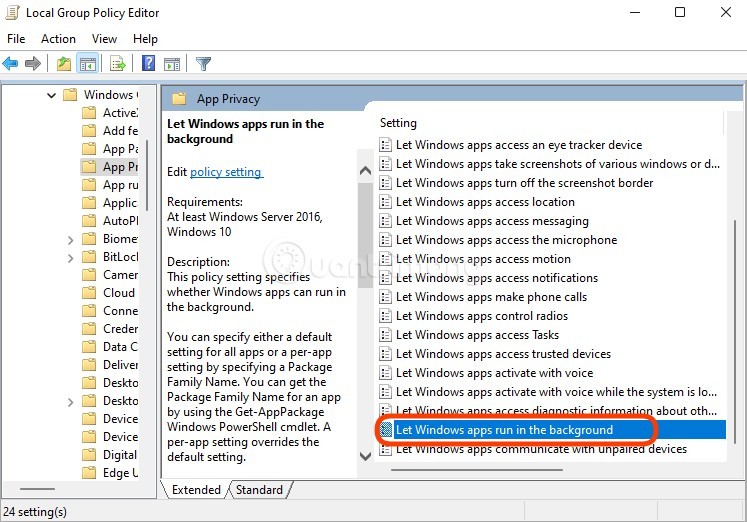
3. في الجزء الأيمن، ابحث عن خيار السماح لتطبيقات Windows بالعمل في الخلفية وانقر عليه ، ثم حدد ممكّن.
4. في القائمة الافتراضية لجميع التطبيقات ، حدد فرض الرفض . انقر فوق تطبيق ثم موافق.
لقد قمت بتعطيل تطبيقات الخلفية لجميع المستخدمين على جهاز كمبيوتر يعمل بنظام التشغيل Windows 11.
كما ذكرنا، لا يسمح لك نظام التشغيل Windows 11 Home باستخدام محرر نهج المجموعة المحلي، لذا يتعين عليك استخدام السجل لتعطيل تطبيقات الخلفية لجميع المستخدمين.
1. اضغط على Win + R لفتح Run ثم اكتب regedit واضغط على Enter.
2. قم بالوصول إلى المفتاح التالي:
HKEY_LOCAL_MACHINE\SOFTWARE\Policies\Microsoft\Windows\AppPrivacyإذا لم تتمكن من العثور على AppPrivacy، فيمكنك إنشاء تطبيق جديد بالنقر بزر الماوس الأيمن على Windows وتحديد جديد > مفتاح .
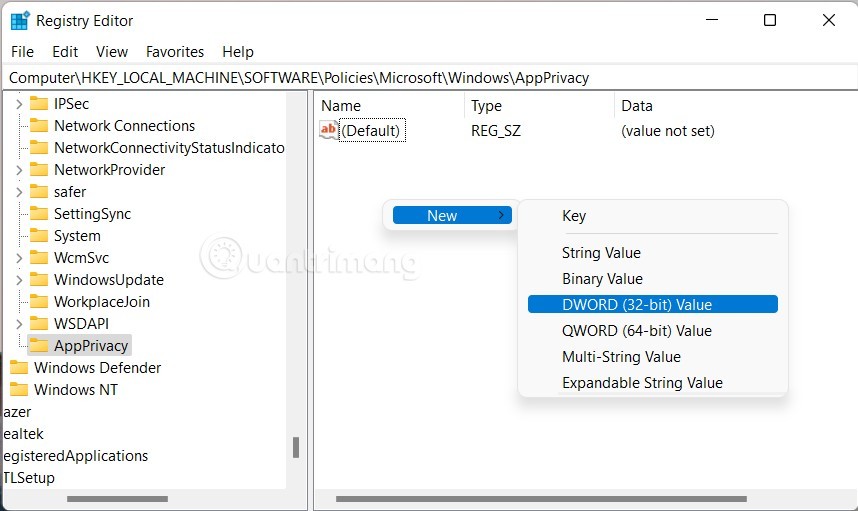
3. بمجرد حصولك على AppPrivacy ، انقر فوق المربع الأيمن لإنشاء قيمة DWORD (32 بت) تسمى LetAppsRunInBackground وقم بتعيين القيمة إلى 2 .
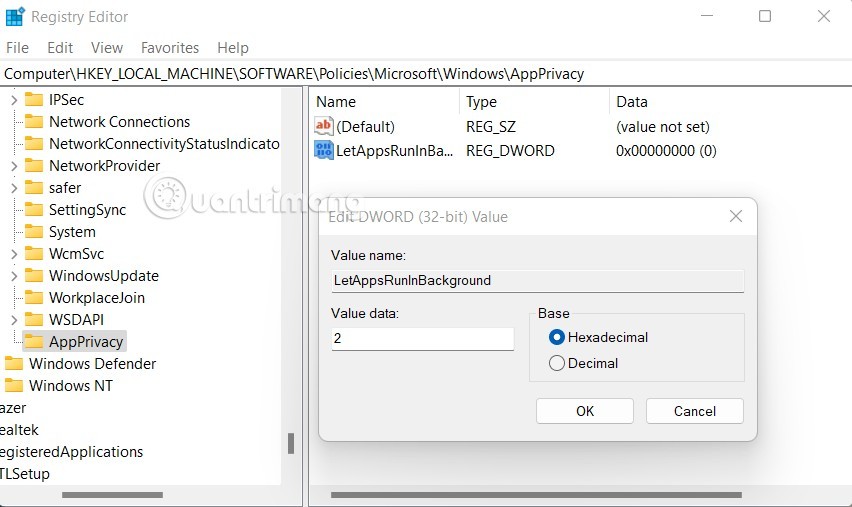
4. أعد تشغيل الكمبيوتر.
كما هو الحال دائمًا، قام WebTech360 بإنشاء ملف REG لك لتنزيله لتتمكن من تغيير السجل بسرعة. هناك ملفين REG، Tatappchayngamalluser.reg و Batappchayngamalluser.reg، يتوافقان مع وظائف إيقاف تشغيل وتشغيل التطبيقات في الخلفية. قم بتنزيل ملف ZIP وفك ضغطه واستخدامه:
حظ سعيد!
ما هو VPN، وما هي مزاياه وعيوبه؟ لنناقش مع WebTech360 تعريف VPN، وكيفية تطبيق هذا النموذج والنظام في العمل.
لا يقتصر أمان Windows على الحماية من الفيروسات البسيطة فحسب، بل يحمي أيضًا من التصيد الاحتيالي، ويحظر برامج الفدية، ويمنع تشغيل التطبيقات الضارة. مع ذلك، يصعب اكتشاف هذه الميزات، فهي مخفية خلف طبقات من القوائم.
بمجرد أن تتعلمه وتجربه بنفسك، ستجد أن التشفير سهل الاستخدام بشكل لا يصدق وعملي بشكل لا يصدق للحياة اليومية.
في المقالة التالية، سنقدم العمليات الأساسية لاستعادة البيانات المحذوفة في نظام التشغيل Windows 7 باستخدام أداة الدعم Recuva Portable. مع Recuva Portable، يمكنك تخزينها على أي وحدة تخزين USB مناسبة، واستخدامها وقتما تشاء. تتميز الأداة بصغر حجمها وبساطتها وسهولة استخدامها، مع بعض الميزات التالية:
يقوم برنامج CCleaner بالبحث عن الملفات المكررة في بضع دقائق فقط، ثم يسمح لك بتحديد الملفات الآمنة للحذف.
سيساعدك نقل مجلد التنزيل من محرك الأقراص C إلى محرك أقراص آخر على نظام التشغيل Windows 11 على تقليل سعة محرك الأقراص C وسيساعد جهاز الكمبيوتر الخاص بك على العمل بسلاسة أكبر.
هذه طريقة لتقوية نظامك وضبطه بحيث تحدث التحديثات وفقًا لجدولك الخاص، وليس وفقًا لجدول Microsoft.
يوفر مستكشف ملفات Windows خيارات متعددة لتغيير طريقة عرض الملفات. ما قد لا تعرفه هو أن أحد الخيارات المهمة مُعطّل افتراضيًا، مع أنه ضروري لأمان نظامك.
باستخدام الأدوات المناسبة، يمكنك فحص نظامك وإزالة برامج التجسس والبرامج الإعلانية والبرامج الضارة الأخرى التي قد تكون مختبئة في نظامك.
فيما يلي قائمة بالبرامج الموصى بها عند تثبيت جهاز كمبيوتر جديد، حتى تتمكن من اختيار التطبيقات الأكثر ضرورة والأفضل على جهاز الكمبيوتر الخاص بك!
قد يكون من المفيد جدًا حفظ نظام تشغيل كامل على ذاكرة فلاش، خاصةً إذا لم يكن لديك جهاز كمبيوتر محمول. ولكن لا تظن أن هذه الميزة تقتصر على توزيعات لينكس - فقد حان الوقت لتجربة استنساخ نظام ويندوز المُثبّت لديك.
إن إيقاف تشغيل بعض هذه الخدمات قد يوفر لك قدرًا كبيرًا من عمر البطارية دون التأثير على استخدامك اليومي.
Ctrl + Z هو مزيج مفاتيح شائع جدًا في ويندوز. يتيح لك Ctrl + Z التراجع عن إجراءات في جميع أقسام ويندوز.
تُعدّ الروابط المختصرة مفيدةً لإزالة الروابط الطويلة، لكنها تُخفي أيضًا وجهتها الحقيقية. إذا كنت ترغب في تجنّب البرامج الضارة أو التصيّد الاحتيالي، فإنّ النقر العشوائي على هذا الرابط ليس خيارًا حكيمًا.
بعد انتظار طويل، تم إطلاق التحديث الرئيسي الأول لنظام التشغيل Windows 11 رسميًا.













